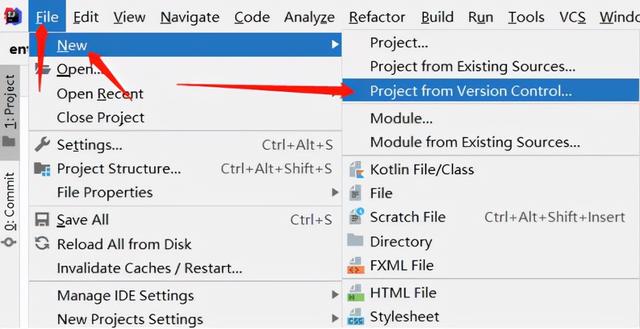Git版本控制工具 ==》 辅助 团队开发
安装前准备:
按照自己的操作系统下载 git 软件版本;
PS:我的操作系统:Windows10 64位,安装版本为Git-2.16.1-64-bit.exe
Git下载:
下载网址: https:// Git -scm.com/download/win (国外网站,可确保为最新版本)
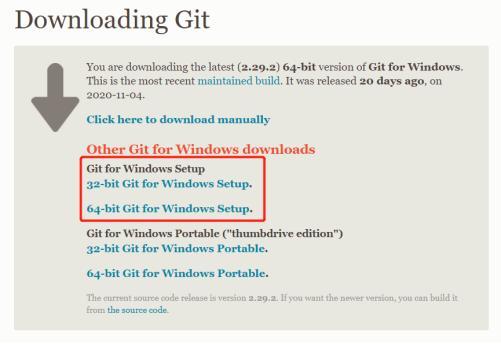
开始安装:( PS:本文已生成word文档,有需要的可以联系笔者!)
1、下载完成后,双击下载好的软件开始安装,出现如下对话框
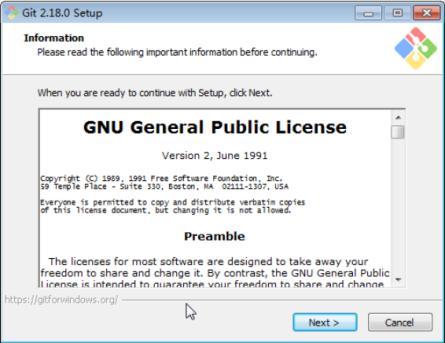
2、 点击Next,默认选项和图中不一样,建议可以参考图中修改
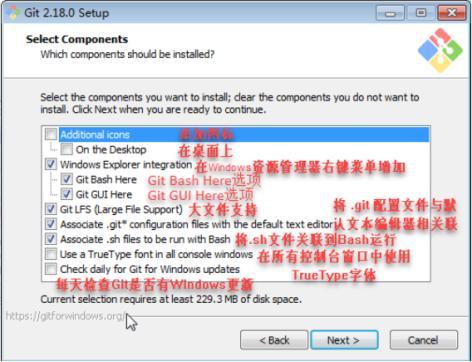
这一步根据自己需要设置后,也可以直接采用默认选项,当然也可以详细研究选择最适合自己的。
3、点击next,选择默认编辑器,我选择的是 Notepad++
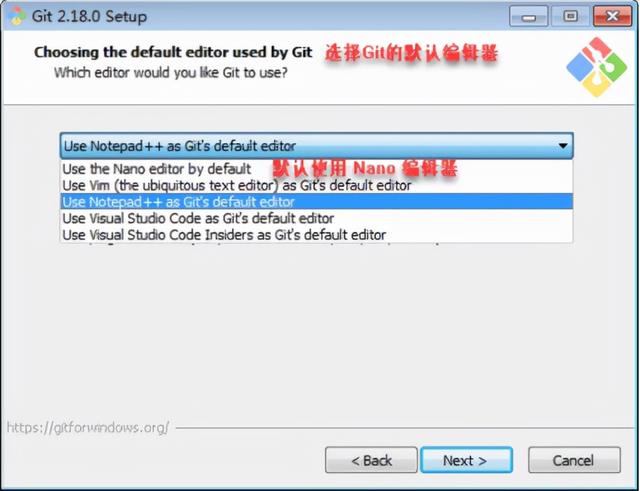
4、 继续next,配置PATH环境。
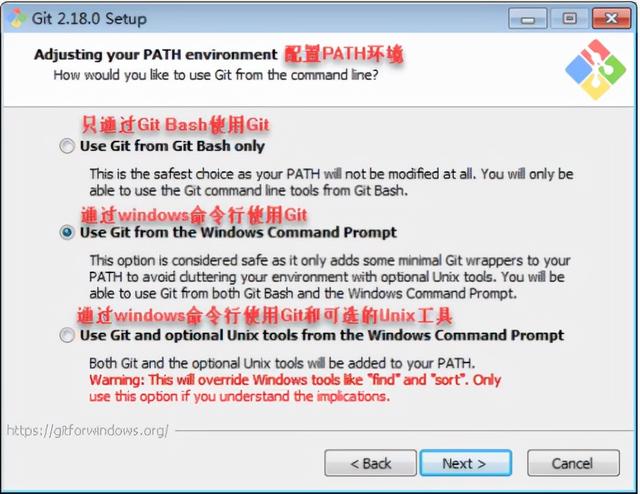
Use Git from Git Bash only:这是最安全的选择,因为你的PATH根本不会被修改,你只能使用Git Bash的Git命令行工具。
Use Git from the Windows Command Prompt:这个选项被认为是安全的,它只向PATH添加一些最小的Git包,以避免使用可选的 Unix 工具混淆环境。你将能够从Git Bash和Windows命令提示符中使用Git。建议选择此项。
Use Git and optional Unix tools from the Windows Command Prompt:Git和可选的Unix工具都将添加到计算机的PATH中。警告:这将覆盖Windows工具,如“find”和“sort”,只有在了解其含义后才使用此选项。
5、继续next,以下选项均为默认。
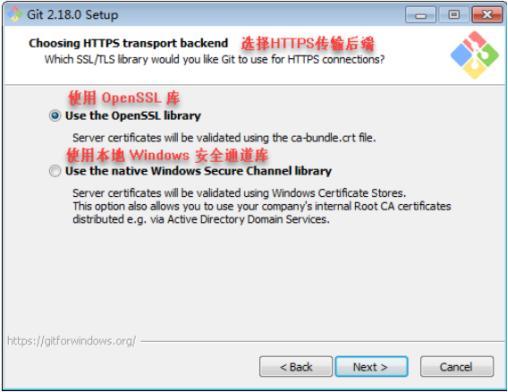
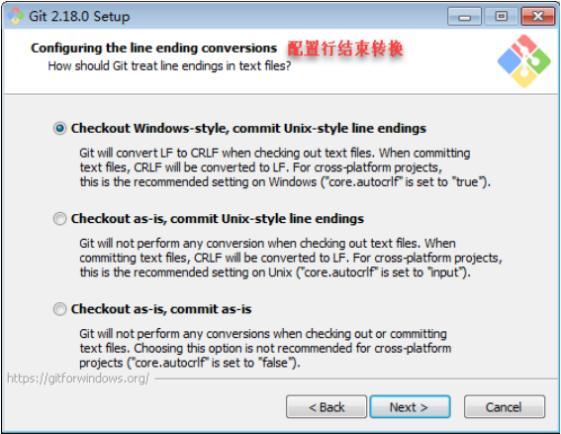
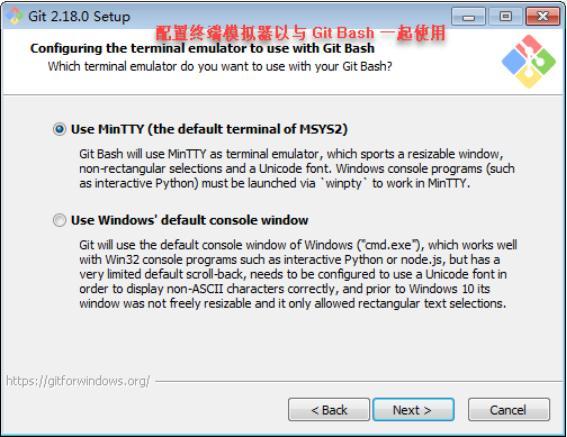
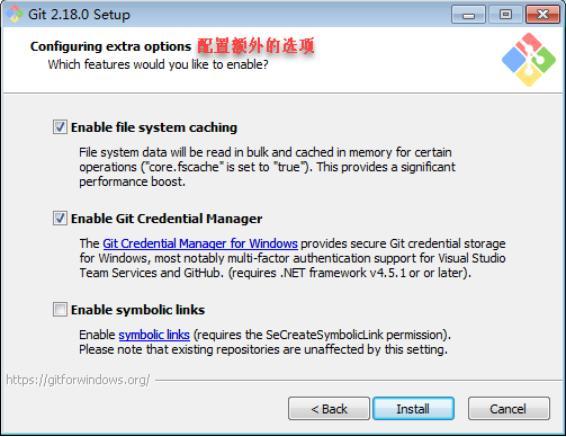
点击Inall开始安装,安装完成后点击Finish即可。
安装完成后可以在任意目录下右击,能够看到右键菜单中有Git GUI Here和Git Bash Here
Git Bash 是Git配套的一个控制台,点击打开如下图:
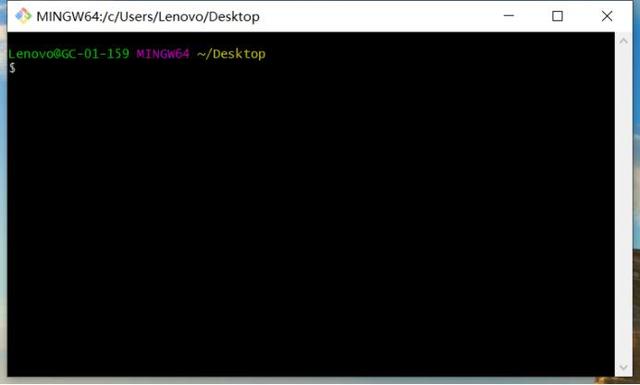
Git GUI 是Git的可视化操作工具,点击打开如下图:
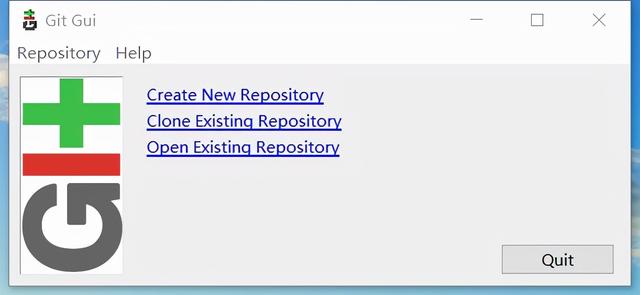
安装后的设置
1、 Idea中配置Git:
File –> Setting –> Version Control –> Git –> Path to Git executable选择你的git安装后的git.exe文件,然后点击Test,测试是否设置成功
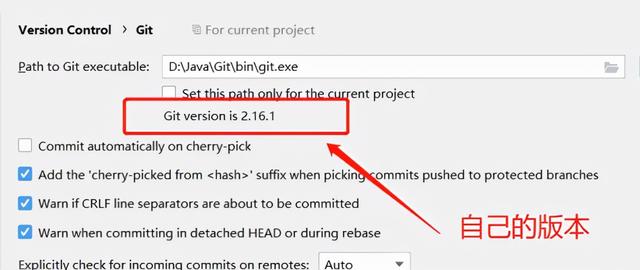
2、 idea从git上拉取项目:
FILE –> New –> Project from Version Control –> Git
输入项目的Https SSH 的URL并点击Clone